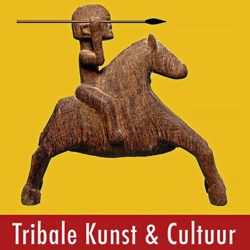Uiteindelijk moeten alle foto’s in onbewerkte staat per WeTransfer naar de redactie en de vormgever gestuurd worden. Bij het versturen van foto’s via de mail kan kwaliteit verloren gaan, waardoor de kwaliteit, die voor drukwerk nodig is, niet meer gehaald wordt.
De gratis dienst WeTransfer zorgt ervoor dat je artikel en je afbeeldingen in originele staat bij de redactie aankomen.
1. Foto’s opgeslagen op je computer
- Type in Google: WeTransfer (één woord)
- in het nu geopende venster kan je kiezen uit twee versies van WeTransfer. Open WeTransfer, niet WeTransfer plus, die is niet gratis
- Klik op de + en zoek in je computer naar het gewenste bestand. Klik op openen om het in WeTransfer te zetten. Door nogmaals op de + te klikken, kan je een ander bestand toevoegen. Dit kan tot max 2 GB. Het is ook mogelijk om de gewenste foto(’s) naar WeTransfer te slepen.
- Vul bij ‘Email naar’ het email-adres van de redactie en de vormgever in (tkcredactie@gmail.com en ger.schoolenaar@kpnmail.nl).
- Zet je eigen adres bij ‘Je e-mailadres’.
- Typ eventueel een bericht in bij ‘Bericht’
- Klik op Verstuur. Je ontvangt automatisch in je mailbox een verzendbericht en een bericht als de redactie je WeTransfer heeft gedownload.
NB: je kunt alleen documenten, afbeeldingen, etc. verzenden, geen mappen.
2. Foto’s opgeslagen op je smartphone
- Installeer de app ‘WeTransfer’ (gratis)
- Open WeTransfer
- Je ziet dan alle foto’s die op je smartphone staan
- Selecteer de gewenste foto’s door erop te drukken
- Klik next/volgende
- Vul het mailadres van de redactie en de vormgever in (tkcredactie@gmail.com en ger.schoolenaar@kpnmail.nl).
- Je eigen adres staat mogelijk reeds vermeld, anders intypen
- Type desgewenst een bericht in
- Klik op Versturen om te verzenden
Weergaven: 73